Τι είναι οι πίνακες ελέγχου και οι αναφορές στο Excel;

Στο Excel, είναι κρίσιμο να κατανοήσουμε τη διαφορά μεταξύ αναφορών και πινάκων εργαλείων για την αποτελεσματική ανάλυση και οπτικοποίηση δεδομένων.
Ένα τμήμα Web είναι ένα μεμονωμένο στοιχείο περιεχομένου που μπορεί να τοποθετηθεί σε μια σελίδα του SharePoint 2010, σε οποιαδήποτε ζώνη σε μια σελίδα τμήματος Web ή σε περιοχές εμπλουτισμένου περιεχομένου της αρχικής σελίδας του Wiki Content. Τα τμήματα Web μπορούν να μετακινηθούν, να προστεθούν και να διαγραφούν, να πλαισιωθούν με περιγράμματα και τίτλους και να κλείσουν και να ανοίξουν ξανά ανάλογα με τις ανάγκες σας.
Σε μια τοποθεσία ομάδας, μπορείτε να τοποθετήσετε τμήματα Web Προβολή λίστας στην αρχική σας σελίδα, ώστε οι χρήστες σας να διαβάζουν και να έχουν πρόσβαση σε στοιχεία από τις βιβλιοθήκες/λίστες σας, όπως ανακοινώσεις, έγγραφα, συνδέσμους, ημερολόγια και επαφές. Μπορείτε να προσθέσετε κείμενο για πρόσθετες οδηγίες και εικόνες για να βελτιώσετε την εμπειρία συνεργασίας.
Τα τμήματα Ιστού που βασίζονται στις βιβλιοθήκες και τις λίστες σας είναι Τμήματα Ιστού προβολής λίστας. Σε σχέση με τις εκδόσεις του SharePoint, ο αριθμός και η πολυπλοκότητα των τμημάτων Web έχει αυξηθεί σημαντικά.
Ορισμένα από αυτά τα Τμήματα Ιστού μπορούν να χρησιμοποιηθούν μόνο εάν είναι ενεργοποιημένες ορισμένες λειτουργίες στον ιστότοπό σας, όπως οι Πηγές δεδομένων επιχείρησης για τη χρήση των τμημάτων επιχειρηματικών δεδομένων. Άλλες κατηγορίες τμημάτων Ιστού, όπως τα Τμήματα Ιστού Συνάθροισης περιεχομένου, παρέχουν τη δυνατότητα τροφοδοσίας δεδομένων από τοποθεσίες χαμηλότερου επιπέδου σε τοποθεσία υψηλότερης ιεραρχίας, όπως η αρχική σελίδα ενός intranet.
Το SharePoint 2010 διαθέτει μια νέα διεπαφή για την επιλογή και την εισαγωγή τμημάτων Web. Η ενότητα Web Part της Κορδέλας στην καρτέλα Σελίδα εμφανίζει πρώτα μια λίστα με τις κατηγορίες Τμήματος Web και, στη συνέχεια, όλα τα μέρη που περιέχονται σε αυτήν την κατηγορία. Όταν το όνομα του Τμήματος Web είναι επισημασμένο, μπορείτε να δείτε μια περιγραφή καθώς και ένα παράδειγμα καθενός στην ενότητα Σχετικά με το Τμήμα Web πριν την εισαγάγετε.
Ακολουθήστε αυτά τα βήματα για να εισαγάγετε ένα τμήμα Web:
Βεβαιωθείτε ότι βρίσκεστε σε κατάσταση επεξεργασίας είτε της σελίδας περιεχομένου Wiki είτε της σελίδας του Τμήματος Ιστού (επιλέξτε Ενέργειες τοποθεσίας→ Επεξεργασία σελίδας).
Σε μια σελίδα περιεχομένου Wiki, εισαγάγετε Τμήματα Ιστού σε ένα από τα κοντέινερ εμπλουτισμένου περιεχομένου στη διάταξη. Σε μια σελίδα τμήματος Web, εισαγάγετε τμήματα Web σε μία από τις ζώνες της σελίδας.
Σε μια σελίδα τμήματος Web, κάντε κλικ σε μια ζώνη. Σε μια σελίδα Περιεχομένου Wiki, κάντε κλικ σε μια ζώνη εμπλουτισμένου περιεχομένου.
Η καρτέλα Εισαγωγή εμφανίζεται στην Κορδέλα.
Επειδή μια σελίδα Τμήματος Ιστού μπορεί να περιέχει μόνο Τμήματα Ιστού, τα κουμπιά καρτέλας Εισαγωγή για κείμενο και εικόνες εισάγουν στην πραγματικότητα ένα τμήμα Web του προγράμματος επεξεργασίας περιεχομένου ή ένα τμήμα Web προβολής εικόνας, αντίστοιχα, για αυτές τις επιλογές.
Για να εισαγάγετε ένα τμήμα Web, κάντε κλικ στο κουμπί Τμήμα Web στην καρτέλα Εισαγωγή.
Οι κατηγορίες των τμημάτων Web εμφανίζονται σε ένα πλαίσιο λίστας στην άκρη αριστερά. Καθώς επιλέγετε μια κατηγορία, τα τμήματα Web που περιέχονται σε αυτήν την κατηγορία εμφανίζονται στο διπλανό πλαίσιο λίστας. Καθώς επισημαίνετε ένα όνομα τμήματος Web, μια περιγραφή και ένα παράδειγμα εμφανίζονται στην ενότητα Σχετικά με το τμήμα Web επάνω δεξιά.
Αφού αποφασίσετε για ένα τμήμα Web, κάντε κλικ και σύρετε το όνομα του Τμήματος Web στη ζώνη ή στην περιοχή εμπλουτισμένου περιεχομένου στην οποία θέλετε να το τοποθετήσετε.
Σε μια σελίδα περιεχομένου Wiki, μπορείτε επίσης να χρησιμοποιήσετε το κουμπί Προσθήκη στην ενότητα Σχετικά με το Τμήμα Web για να εισαγάγετε το Τμήμα Web στην ενότητα Εμπλουτισμένου περιεχομένου στην οποία βρίσκεται ο δρομέας σας.
Σε μια σελίδα τμήματος Web, η ενότητα Πληροφορίες για το τμήμα Web περιέχει μια αναπτυσσόμενη λίστα που περιέχει τα ονόματα όλων των ζωνών στη σελίδα. Μπορείτε να επιλέξετε τη ζώνη και στη συνέχεια να κάνετε κλικ στο κουμπί Προσθήκη. Σε κάθε περίπτωση, το Τμήμα Web τοποθετείται στη σελίδα.
Τροποποιήστε τις ιδιότητες του Τμήματος Web κάνοντας κλικ στην αναπτυσσόμενη λίστα Επεξεργασία (στο δεξιό άκρο του τίτλου του Τμήματος Web) και επιλέγοντας Τροποποίηση κοινόχρηστου τμήματος Web.
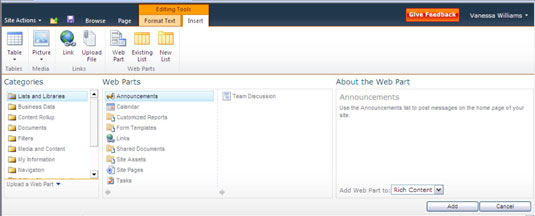
Τα τμήματα Ιστού μπορούν να μετακινηθούν σε μια σελίδα Τμήματος Web ή σε μια σελίδα Περιεχομένου Wiki απλά σύροντάς τα από μια ζώνη ή περιοχή σε μια άλλη.
Στο Excel, είναι κρίσιμο να κατανοήσουμε τη διαφορά μεταξύ αναφορών και πινάκων εργαλείων για την αποτελεσματική ανάλυση και οπτικοποίηση δεδομένων.
Ανακαλύψτε πότε να χρησιμοποιήσετε το OneDrive για επιχειρήσεις και πώς μπορείτε να επωφεληθείτε από τον αποθηκευτικό χώρο των 1 TB.
Ο υπολογισμός του αριθμού ημερών μεταξύ δύο ημερομηνιών είναι κρίσιμος στον επιχειρηματικό κόσμο. Μάθετε πώς να χρησιμοποιείτε τις συναρτήσεις DATEDIF και NETWORKDAYS στο Excel για ακριβείς υπολογισμούς.
Ανακαλύψτε πώς να ανανεώσετε γρήγορα τα δεδομένα του συγκεντρωτικού πίνακα στο Excel με τέσσερις αποτελεσματικές μεθόδους.
Μάθετε πώς μπορείτε να χρησιμοποιήσετε μια μακροεντολή Excel για να αποκρύψετε όλα τα ανενεργά φύλλα εργασίας, βελτιώνοντας την οργάνωση του βιβλίου εργασίας σας.
Ανακαλύψτε τις Ιδιότητες πεδίου MS Access για να μειώσετε τα λάθη κατά την εισαγωγή δεδομένων και να διασφαλίσετε την ακριβή καταχώρηση πληροφοριών.
Ανακαλύψτε πώς να χρησιμοποιήσετε το εργαλείο αυτόματης σύνοψης στο Word 2003 για να συνοψίσετε εγγραφές γρήγορα και αποτελεσματικά.
Η συνάρτηση PROB στο Excel επιτρέπει στους χρήστες να υπολογίζουν πιθανότητες με βάση δεδομένα και πιθανότητες σχέσης, ιδανική για στατιστική ανάλυση.
Ανακαλύψτε τι σημαίνουν τα μηνύματα σφάλματος του Solver στο Excel και πώς να τα επιλύσετε, βελτιστοποιώντας τις εργασίες σας αποτελεσματικά.
Η συνάρτηση FREQUENCY στο Excel μετράει τις τιμές σε έναν πίνακα που εμπίπτουν σε ένα εύρος ή bin. Μάθετε πώς να την χρησιμοποιείτε για την κατανομή συχνότητας.





